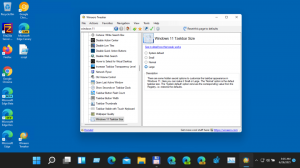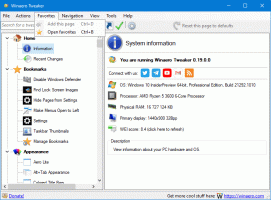Nastavte jinou tapetu pro každý displej ve Windows 10
V dnešní době má již mnoho uživatelů k počítači připojeno více než jeden displej. Návrháři, vývojáři a dokonce i technologičtí nadšenci provozují své systémy se dvěma nebo více monitory. Pokud jste jedním z nich, možná vás bude zajímat jiná tapeta na pozadí plochy pro každý displej ve Windows 10. V tomto článku uvidíme, jak to lze provést.
reklama
Uživatelé Windows 10 s více displeji musí nakonfigurovat operační systém jinak než Windows 7. Příslušná nastavení naleznete v části Nastavení - Systém - Zobrazení. Pod Více displejů je možné nastavit Windows 10 tak, aby rozšířil nebo duplikoval váš primární displej a změnil další nastavení:

Ve výchozím nastavení Windows 10 používá stejnou tapetu pro každý připojený displej, jak je znázorněno níže:

Existuje tajný skrytý trik aplikace Nastavení, který vám umožňuje toto změnit a nastavit jinou tapetu pro každý displej ve Windows 10. Zde je návod, jak to lze provést.
Jak použít jinou tapetu na monitor ve Windows 10
Chcete-li použít jinou tapetu na monitor v systému Windows 10:
- Otevři aplikace Nastavení.

- Přejděte na Přizpůsobení -> Pozadí.
- Klikněte pravým tlačítkem nebo dlouze klepněte na miniatury tapety, které vidíte pod Vyberte si obrázek pro zobrazení kontextové nabídky:

- Z kontextové nabídky vyberte, na kterém displeji se má použít. Například bych chtěl změnit tapetu na svém druhém displeji, takže vyberu položku Sada pro monitor 2:
 Výsledek bude následující:
Výsledek bude následující:
A je to. Pomocí tohoto jednoduchého triku můžete použít různé pozadí plochy na každý displej, který máte připojený k počítači. V komentářích se prosím podělte o to, zda chcete mít samostatnou tapetu pro každý monitor nebo zda stejný obrázek roztáhnete nebo roztáhnete na všechny displeje.